剪映如何打开特效边缘发光
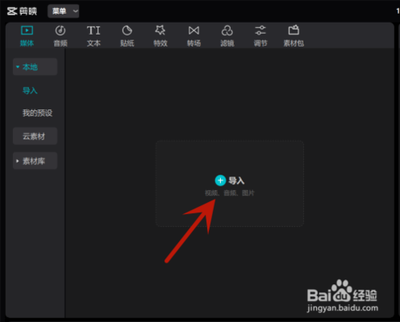
如何在剪映中打开特效边缘发光
基本操作步骤
要在剪映中设置文字的边缘发光效果,可以按照以下基本步骤进行操作:
步骤一:导入视频素材
首先,将需要制作的视频素材导入到剪映中进行制作。
步骤二:添加文字并导出
- 在编辑页面中,点击【文本】选项,再点击【新建文本】选项,之后在播放页面上编辑出自己想要的文字内容。
- 将文字添加到下方的字幕轨道上。
- 导出该视频,并设置好格式及路径。
步骤三:重新导入视频并添加边缘发光特效
- 将刚刚导出的文字视频再次导入到剪映中。
- 点击【导入】按钮,将刚刚保存的文字视频添加进来。
- 拖动到下方的视频轨道上显示出来。
- 在上方的【特效】位置单击,选择【光】,然后找到【边缘发光】特效,将其下载并点击【+】,将该特效添加到下方的轨道上。
使用专业版设置边缘发光特效
对于剪映专业版用户,设置边缘发光特效的过程更为直接:
步骤一:打开特效功能
在剪映专业版App中,打开导入功能,选择导入一段视频素材后,打开特效功能。
步骤二:选择并使用边缘发光特效
在特效功能中,点击边缘特效进行使用即可。
注意事项
- 在添加边缘发光特效时,确保视频轨道中只添加了文本,删除了其他不必要的素材,以便更好地观察和调整效果。
- 导出视频后,再次导入到剪映中添加特效,可以更灵活地调整特效参数和时长。
通过以上步骤,您可以在剪映中成功设置文字的边缘发光效果,使您的视频作品更加生动和有吸引力。
本篇文章所含信息均从网络公开资源搜集整理,旨在为读者提供参考。尽管我们在编辑过程中力求信息的准确性和完整性,但无法对所有内容的时效性、真实性及全面性做出绝对保证。读者在阅读和使用这些信息时,应自行评估其适用性,并承担可能由此产生的风险。本网站/作者不对因信息使用不当或误解而造成的任何损失或损害承担责任。
